So verwenden Sie freien Speicherplatz, eine Alternative zur Datenträgerbereinigung in Windows 10
Bereinigen Sie die Dateien auf Ihrem Windows-PC und geben Sie Speicherplatz auf Ihrer Festplatte frei mit dem Free Up Space Tool in Windows 10. Das Tool löscht temporäre Dateien, Systemprotokolldateien, frühere Windows-Update-Installationsdateien und andere Dateien, die Windows nicht benötigt.
Die Anweisungen in diesem Artikel gelten für Windows 10.
Eine Alternative zum Windows-Bereinigungsprogramm
Im Windows Update vom April 2018 hat Microsoft das Dienstprogramm zur Datenträgerbereinigung als veraltet markiert und durch das Tool „Speicherplatz freigeben“ ersetzt. Wenn Ihr Computer über die 1903-Update von Windows 10, wird das Free Up Space Tool auf Ihrem Computer installiert. Auch wenn die Datenträgerbereinigung auf Ihrem Computer verfügbar sein kann, wird sie langsam eingestellt.
Um herauszufinden, welche Windows-Version auf Ihrem Computer installiert ist, öffnen Sie Windows Einstellungen, dann wähle System > Über.
Das Tool Speicherplatz freigeben funktioniert wie das Dienstprogramm zur Datenträgerbereinigung. Das Free Up Space-Tool durchsucht eine Computerfestplatte nach Dateien, die das Betriebssystem nicht benötigt, und zeigt eine Liste von Dateien an, die sicher gelöscht werden können. Wie bei der Datenträgerbereinigung wählen Sie aus, welche Dateien gelöscht und welche behalten werden sollen.
So funktioniert das Free Up Space Tool
Das Tool Speicherplatz freigeben durchsucht ein Computerlaufwerk nach nicht benötigten Dateien. Nachdem diese Dateien gelöscht wurden, wird Speicherplatz auf dem Laufwerk freigegeben. Wenn der Speicherplatz Ihres PCs knapp wird, schafft dieses Tool schnell den zusätzlichen Speicherplatz, den Sie benötigen.
Wenn das Tool Speicherplatz freigeben Ihren Computer scannt, kann es verschiedene Dateitypen finden. Es organisiert diese Dateitypen in diese Kategorien:
- Protokolldateien für Windows-Upgrades: Wenn der PC nach einem Upgrade Probleme hat, löschen Sie das Windows-Upgrade nicht Protokolldateien. Diese Dateien können wichtige Informationen zur Fehlerbehebung enthalten.
- Vom System erstellte Windows-Fehlerberichtsdateien: In den meisten Fällen ist es sicher, diese Dateien zu löschen. Wenn der Computer jedoch Probleme hat, benötigen Sie diese Dateien, um Updates zu deinstallieren und Beheben von Windows-Problemen.
- Windows Defender Antivirus-Dateien: Dies sind temporäre Dateien und das Löschen dieser Dateien hat keine Auswirkungen auf die auf dem Computer installierten Anwendungen.
- Windows Update-Bereinigungsdateien: Diese Dateien bleiben nach a. übrig Windows Update. Wenn der Computer einwandfrei funktioniert, löschen Sie diese Dateien. Wenn der Computer Probleme hat, benötigen Sie diese, um alle Windows-Updates rückgängig zu machen.
- Miniaturansichten: Thumbnails sind die kleinen Vorschaubilder für Dateien und Ordner, die in angezeigt werden Windows-Datei-Explorer. Diese Miniaturansichten werden in einer Cache-Datenbank gespeichert, sodass Sie eine Datei schnell in der Vorschau anzeigen können. Durch das Löschen von Miniaturansichten wird Speicherplatz frei, aber das Herunterladen beim nächsten Durchsuchen Ihrer Dateien dauert einige Zeit.
- Temporäre Windows-Installationsdateien: Diese Dateien enthalten ältere Windows-Installationen. Wenn Sie nicht müssen Windows auf eine frühere Version zurücksetzen, ist es sicher, diese Dateien zu löschen.
- Temporäre Dateien: Temporäre Dateien verlangsamen den Computer. Schließen Sie alle Apps, bevor Sie diese Dateien löschen. Apps erstellen temporäre Dateien, um Daten zu verarbeiten, während die App geöffnet ist. Diese temporären Dateien verschwinden, wenn die App geschlossen wird.
- Papierkorb: Bevor Sie den Inhalt des Papierkorbs löschen, Stellen Sie alle benötigten Dateien wieder her Erste.
- OneDrive-Dateien: Wenn du Synchronisieren Sie Ihre OneDrive-Dateien mit Ihrem PC, werden Ihre Dateien an zwei Orten gespeichert. Schaffen Sie zusätzlichen Speicherplatz, indem Sie die Dateien auf Ihrem Computer löschen und nur diese Dateien online halten.
- Zustellungsoptimierungsdateien: Übermittlungsoptimierungsdateien sind Aktualisierungen, die Ihr Computer von anderen Computern in Ihrem Netzwerk erhält. Windows 10 löscht den Cache für die Übermittlungsoptimierung automatisch, hinterlässt jedoch möglicherweise Restdateien. Diese Dateien können sicher gelöscht werden.
So bereinigen Sie Windows 10 mit dem Free Up Space Tool
Das Tool Speicherplatz freigeben ist Teil der Windows Storage Sense-Funktion. Um dieses Tool zu finden, gehen Sie zu den Windows-Einstellungen.
-
Öffnen Sie die Windows-Einstellungen, indem Sie drücken Win+I. Auswählen System.

-
Auswählen Lagerung. Schalten Sie den Schieberegler für Storage Sense ein.
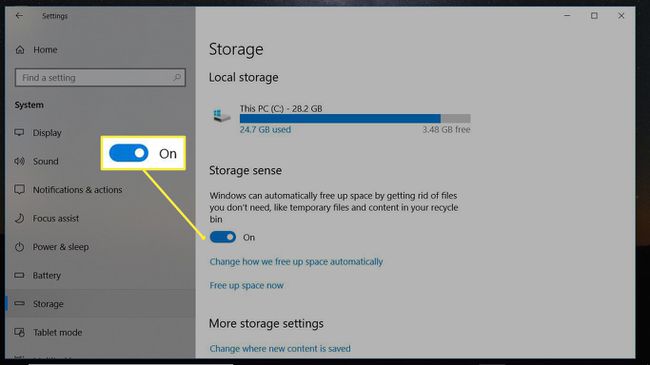
Warten Sie, während Windows den Computer scannt, um Dateien zu finden, die entfernt werden können, um Speicherplatz freizugeben.
In dem Jetzt Speicherplatz freigeben Wählen Sie im Fenster die zu löschenden Elemente aus. Lesen Sie die Beschreibung jedes Elements, um herauszufinden, welche Dateitypen gelöscht werden können.
-
Auswählen Dateien entfernen.

Warten Sie, während Windows die ausgewählten Dateien löscht.
